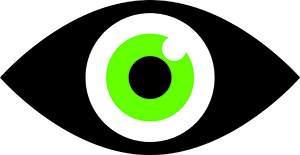Tips & Trucks voor beheerders en deelnemers van de BuurtApp
Er komen nog regelmatig berichten in de BuurtApp, die daar niet voor bedoeld zijn.
Berichten die niets te maken hebben met veiligheid, reacties op berichten zonder toegevoegde informatie (bedankt, duimpjes, commentaar).
Deze berichten zorgen voor ergernis en soms verlaten deelnemers de BuurtApp en dit komt de veiligheid niet ten goede.
Hier een aantal tips & trucks voor beheerders en deelnemers om dit te voorkomen.

Beheerders:
- Hoe kan ik de groepsbeheerders in een WhatsApp groep wijzigen
- Hoe kan ik een omschrijving en een foto aan een WhatsApp groep toevoegen
- Hoe kan ik een deelnemer toevoegen of verwijderen
- Hoe kan ik de rechten voor deelnemers van WhatsApp groepen aanpassen
- Hoe kan ik in WhatsApp instellen dat alleen beheerders (tijdelijk) berichten mogen sturen
Alle deelnemers:
- Hoe kan ik meldingen van WhatsApp groepen (tijdelijk) uitschakelen
- Hoe kan ik naar deelnemers in een WhatsApp groep zoeken
- Privébericht sturen vanuit een WhatsApp groep
- Niet voor elke zin een nieuw bericht
- Hoe kan ik een WhatsApp groep verlaten
- Hoe kan ik een WhatsApp groep verwijderen
- Extra BuurtApp voor de overige berichten
Hoe kan ik de groepsbeheerders in een WhatsApp groep wijzigen
Standaard is degene die de groep aangemaakt heeft de beheerder. Beheerders kunnen nieuwe deelnemers toevoegen en andere instellingen aanpassen. De beheerder kan ook bepalen wie nog meer groepsbeheerder mogen zijn. Dit doe je zo:
- Open WhatsApp en open het groepsgesprek.
- Tik bovenaan op de naam van het groepsgesprek om naar de infopagina te gaan.
- Tik op Groepsinstellingen – Kies nu voor Groepsbeheerders wijzigen – Vink nu de deelnemers aan die ook groepsbeheerder moeten zijn
- Of selecteer de deelnemer – kies voor maak Groepsbeheerder
Let er dus op dat alleen de groepsbeheerder deze instelling kan aanpassen. Andere deelnemers zien de optie Groepsinstellingen niet.
Hoe kan ik een omschrijving en een foto aan een WhatsApp groep toevoegen
Behalve de naam van de groep, kan je ook een omschrijving en een foto meegeven. In deze omschrijving kun je bijvoorbeeld kwijt waar deze groep voor bedoeld is, wat er besproken mag worden en wat de regels zijn. Je voegt als volgt een omschrijving toe:
- Open WhatsApp en open het groepsgesprek.
- Tik bovenaan op de naam van het groepsgesprek om naar de infopagina te gaan.
- Onder de naam voeg je de omschrijving toe. Tik op Voeg groepsomschrijving toe.
- Voer de omschrijving in en tik op Bewaar om dit op te slaan.
- Voor de foto klik je op het camerasymbool boven aan de pagina.
Hoe kan ik een deelnemer toevoegen of verwijderen
Je moet groepsbeheerder zijn om deelnemers in een bestaande groep te kunnen toevoegen en verwijderen.
Deelnemers toevoegen
- Ga naar de groep in WhatsApp.
- Klik op het onderwerp van de groep, of klik op Menu rechtsboven in de hoek > Groepsinformatie.
- Klik op Deelnemer toevoegen.
- Zoek naar of selecteer een contact om aan de groep toe te voegen.
- Klik op het groene vinkje/Klik op DEELNEMER TOEVOEGEN.
Deelnemers verwijderen
Ga naar de groep in WhatsApp.
- Klik op het onderwerp van de groep of klik op Menu of rechtsboven in de hoek > Groepsinformatie.
- Selecteer de deelnemer die je wilt verwijderen en klik in het Menu op Verwijderen.
Hoe kan ik de rechten voor deelnemers van WhatsApp groepen aanpassen
Voor elke groep kan ingesteld worden wie het onderwerp, de afbeelding en de omschrijving aan mogen passen. Standaard staat dit op alle deelnemers, maar je kan dit ook wijzigen:
- Open WhatsApp en open het groepsgesprek.
- Tik bovenaan op de naam van het groepsgesprek om naar de infopagina te gaan.
- Tik op Groepsinstellingen.
- Kies voor Wijzig groepsinfo en kies tussen Alle deelnemers of Alleen beheerders.

Hoe kan ik in WhatsApp instellen dat alleen beheerders (tijdelijk) berichten mogen sturen
Wil je de mogelijkheid om berichten te plaatsen door deelnemers (tijdelijk) uitschakelen, om een discussie/reeks van ongewenste berichten te stoppen, dan kun je de instellingen aanpassen zodat alleen beheerders berichten mogen plaatsen. De andere deelnemers kunnen de berichten dan alleen lezen:
- Open WhatsApp en open het groepsgesprek waar je beheerder van bent.
- Tik bovenaan op de naam van het groepsgesprek om naar de infopagina te gaan.
- Tik op Groepsinstellingen.
- Kies voor Berichten versturen.
- Je kan kiezen tussen twee opties: alle deelnemers of alleen beheerders.
Vanaf nu kunnen alleen beheerders berichten in de groep plaatsen. Alle andere deelnemers kunnen onderaan eenvoudig contact opnemen met één van de beheerders. Gebruik dit bij voorkeur als tijdelijke optie.
Hoe kan ik meldingen van WhatsApp groepen (tijdelijk) uitschakelen
Zit je in een WhatsApp-groep, dan krijg je van elk nieuw bericht automatisch een melding. Dat kan vervelend zijn, helemaal als de groep uit heel veel deelnemers bestaat. Via deze stappen kun je de meldingen (tijdelijk) uitschakelen:
- Open WhatsApp en ga naar je chatoverzicht.
- Veeg het groepsgesprek dat je wil dempen naar links.
- Tik op Meer, gevolgd door Stil/Dempen.
- Kies nu hoe lang je een groep wil stilhouden: 8 uur, een week of een jaar.
Hoe kan ik naar deelnemers in een WhatsApp groep zoeken
Als een groep veel deelnemers heeft, dan kan het lastig zijn om te weten wie er precies in de groep zit. Gelukkig is er een zoekfunctie waarmee je naar specifieke deelnemers kan zoeken. Ga als volgt te werk:
- Open WhatsApp en open het groepsgesprek.
- Tik bovenaan op de naam van het groepsgesprek om naar de infopagina te gaan.
- Scrol naar de lijst met deelnemers en tik daar rechtsboven op Zoek.
- Voer nu de naam in en de resultaten verschijnen vanzelf in beeld.
Privébericht sturen vanuit een AppGroep
Het is heel vervelend als twee (of meerdere) mensen in een GroepsApp een gesprek voeren, over iets wat niet voor de hele groep interessant is, of iets wat helemaal niet in de BuurtApp thuis hoort. Wilt u echter wel op een bericht reageren, doe dit dan via een privébericht! Een privébericht sturen kan eenvoudig vanuit de groepsapp.
Privébericht sturen op Android-apparaat
- Tik op de app WhatsApp.
- Tik op het tabblad Chats en open het groepsgesprek.
- Tik op een bericht van de persoon waarnaar u een privébericht wilt sturen en houd de vinger op het scherm tot er bovenin een menubalk verschijnt.
- Tik rechts boven op het pictogram van de drie puntjes.
- Tik op Privé beantwoorden.
- Het scherm verandert in een chatbericht tussen alleen u en de betreffende persoon. Typ een bericht en tik op het pictogram van een papieren vliegtuig.
Het bericht is alleen naar de gewenste persoon verstuurd.
Privébericht sturen op iPhone
- Tik op de app WhatsApp.
- Tik op het tabblad Chats en open het groepsgesprek.
- Tik op een bericht van de persoon waarnaar u een privébericht wilt sturen en houd de vinger op het scherm tot er een menubalk verschijnt.
- Tik op Meer om de andere opties van het menu te tonen.
- Tik op Privé antwoorden.
- Het scherm verandert in een chatbericht tussen alleen u en de betreffende persoon. Typ een bericht en tik op het pictogram van een papieren vliegtuig.
Het bericht is alleen naar de gewenste persoon verstuurd.
Let op: tussen de opties in het menu staat ook de mogelijkheid ‘Antwoord’. Hierbij geeft u antwoord op dat specifieke bericht in het groepsgesprek. Dit antwoord komt gewoon in het groepsgesprek en is voor iedereen zichtbaar. Let er dus op dat er echt een ander venster opent voor een privébericht.
Niet voor elke zin een nieuw bericht
Een ergernis die niet alleen geldt voor groepsapps: gebruikers die de verzendknop gebruiken als alternatief voor de Enter-toets. Elke tik op ‘verzenden’ zorgt voor een melding. Een klein stukje van vier regels geeft dan al vier meldingen bij de ontvanger. Typ eerst het hele bericht en druk dus pas op ‘verzenden’ als het hele bericht klaar is. Een uitzondering daarop is als iemand snel een antwoord nodig heeft. Zend dan eerst het korte antwoord. Daarna kunt u nog een aanvulling geven.
Hoe kan ik een WhatsApp groep verlaten
Wil je geen deel meer uitmaken van een groep, dan kan dat in een paar stappen:
- Open WhatsApp en ga naar je chatoverzicht.
- Veeg een groep naar links en tik op Meer.
- Kies nu voor Verlaat groep.
Was je de enige beheerder in de groep, dan wordt een willekeurige deelnemer als nieuwe beheerder toegewezen.
Hoe kan ik een WhatsApp groep verwijderen
Nadat je bovenstaande stappen gevolgd hebt om een WhatsApp groep te verlaten, krijg je de mogelijkheid de groep te verwijderen. Deze verdwijnt dan uit je chatoverzicht:
- Open WhatsApp en ga naar je chatoverzicht.
- Veeg een groep naar links en tik op Meer.
- Kies nu voor Verwijder groep.
De groep is nu definitief uit je lijst verwijderd. Je kan de berichten niet meer teruglezen.
EXTRA! BuurtApp voor de overige berichten
Er zijn straten/wijken waar een extra WhatsApp groep is opgezet, waar deze berichten wel in mogen. Dit is als extra WhatsApp groep een goed alternatief, echter niet als vervanging van onze BuurtApp. De beheerders van onze WhatsApp groepen kunnen berichten met elkaar delen en krijgen ook bericht als wij een melding van de politie ontvangen.